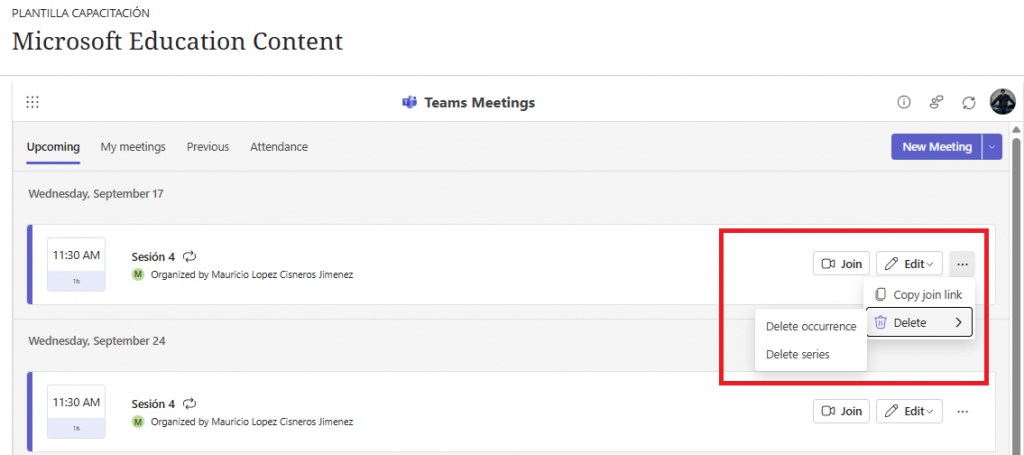Con Blackboard puede programar y acceder a reuniones de Microsoft Teams directamente desde sus cursos. Esto le permite organizar clases, asesorías o sesiones de trabajo con sus estudiantes de manera rápida y sencilla, sin salir de la plataforma.
En esta guía encontrará los pasos para crear y gestionar sus reuniones desde Blackboard.
Paso 1:
Ingrese a su curso, diríjase al menú Detalles y acciones ubicado del lado derecho y haga clic en la opción Libros y herramientas.
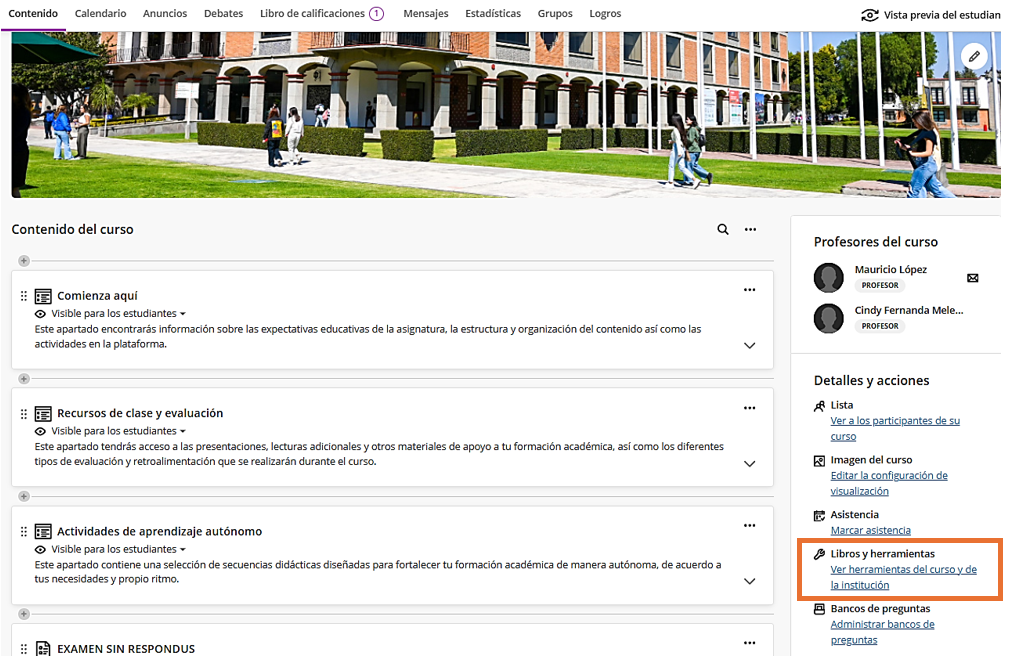
Paso 2:
Dentro del apartado Libros y herramientas,seleccione la opción Microsoft Education.
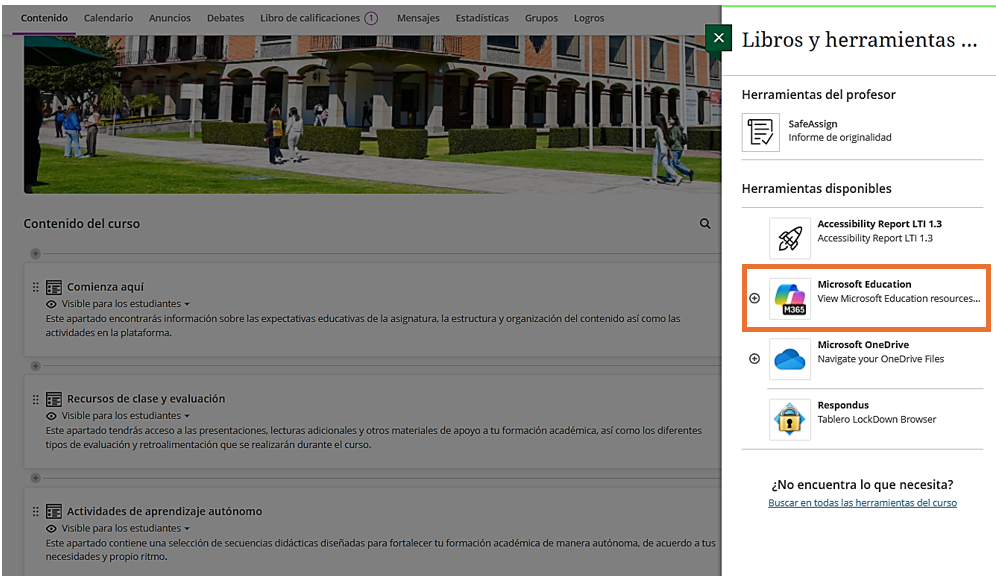
Paso 3:
Haga clic en Sign in / Inicio de sesión e ingrese su correo y contraseña institucional.
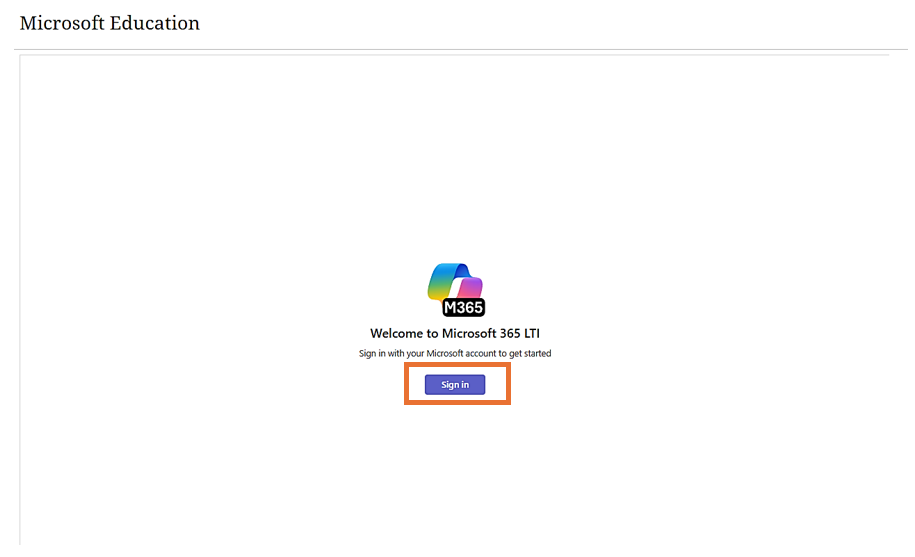
Paso 4:
Después de ingresar su correo y contraseña, haga clic en el botón Continue Setup.
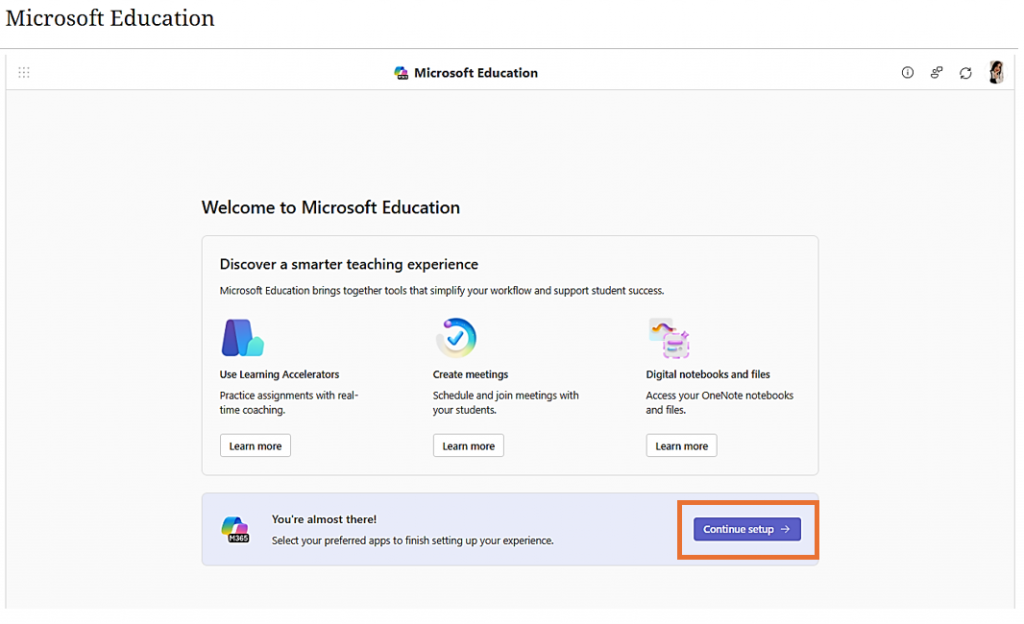
Paso 5:
En el apartado General revise que estén activadas las herramientas: One Drive, Class NoteBook y Teams Meetings. Y en la sección Notifications active la casilla Email notifications. Después haga clic en el botón Done ubicado en la pestaña General.
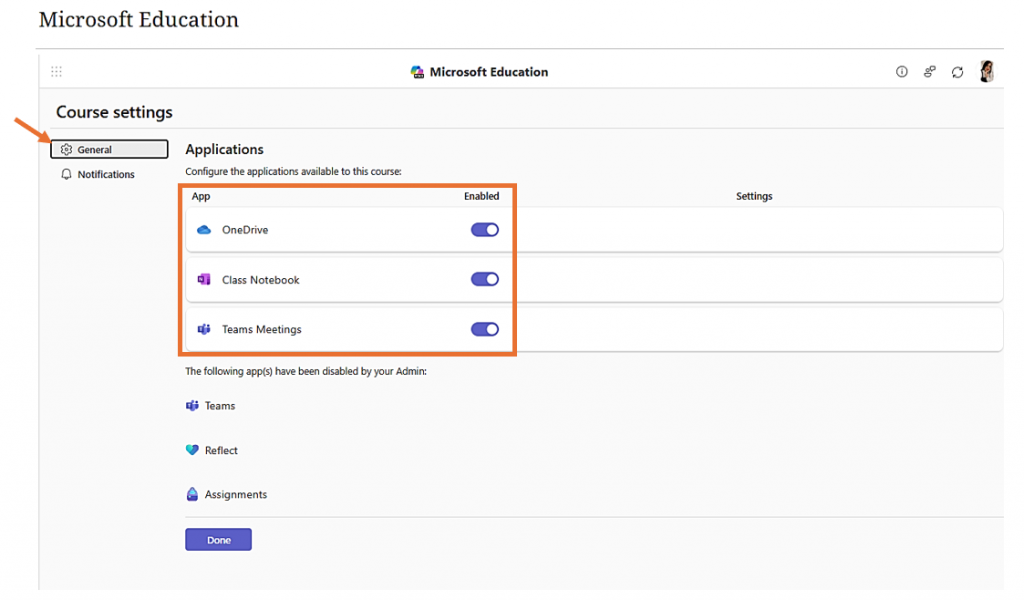
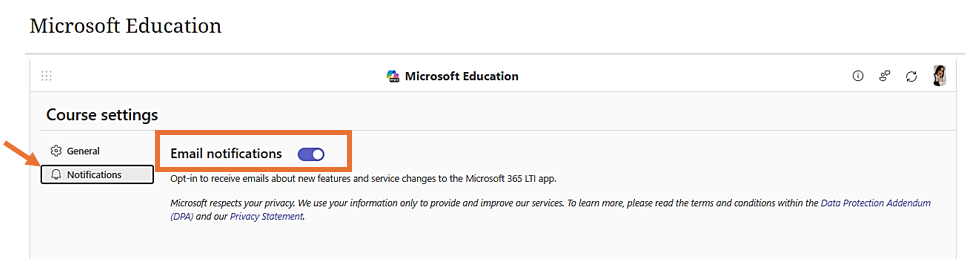
Paso 6:
A continuación ya se encontrará dentro del entorno Microsoft Education. Para crear una reunión haga clic en la opción Teams Meetings.
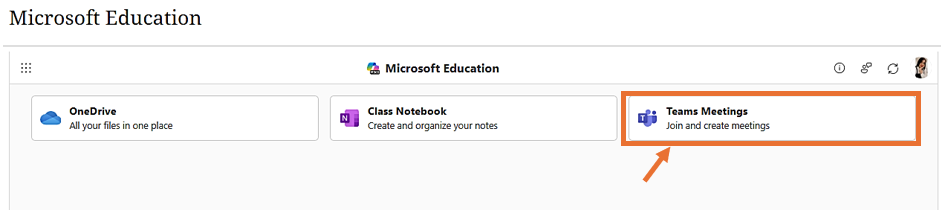
Paso 7:
Dentro de Teams Meetings haga clic en el botón New Meeting
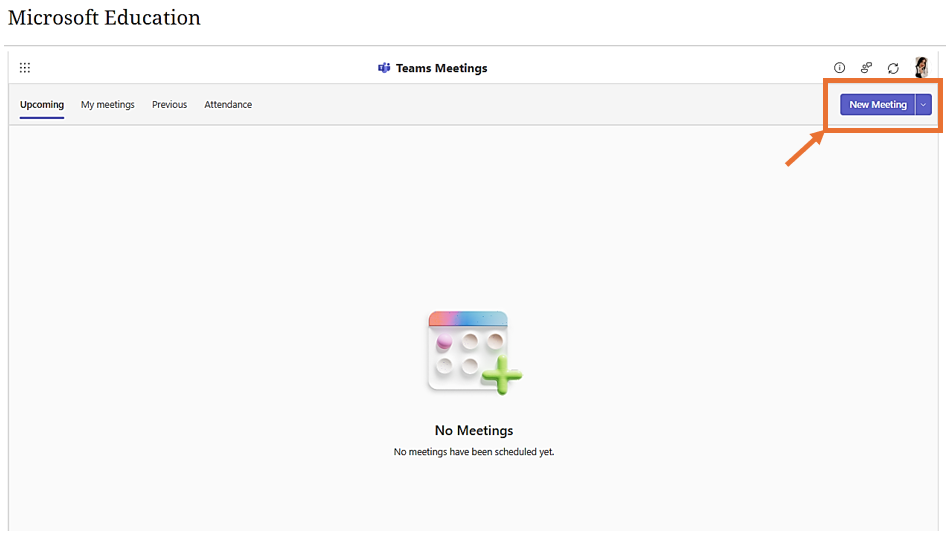
Paso 8:
Complete los siguientes campos:
- Título de la reunión: Se recomienda utilizar el siguiente formato:
Clave y sección del curso - Asistentes: seleccione agregar clase completa (add entire class)
- Fecha y hora: Seleccione el día y la hora correspondiente a su sesión.
- Descripción (opcional): Puede incluir el tema o los objetivos de la clase.
Al terminar haga clic en el botón Save/Guardar, ubicado en la esquina superior derecha.
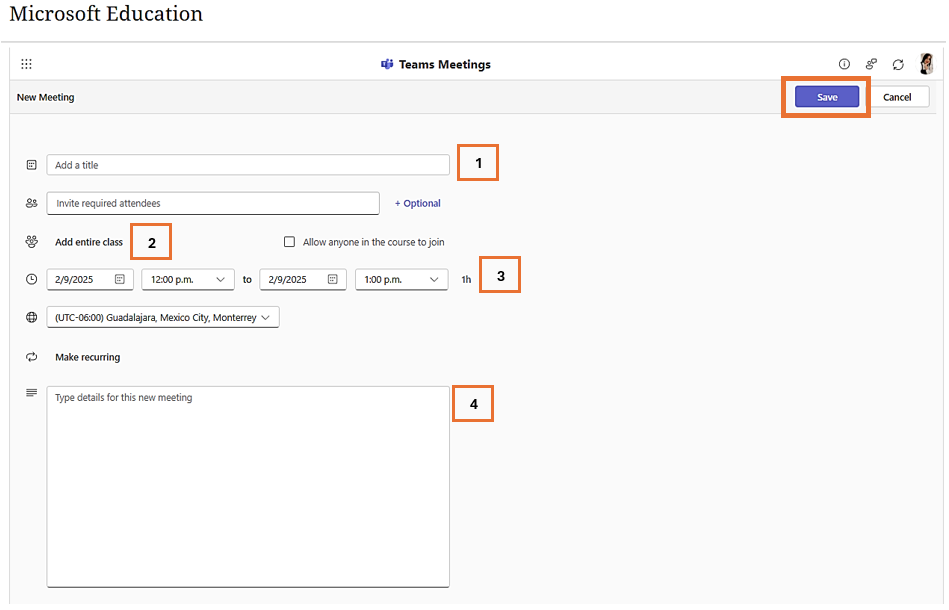
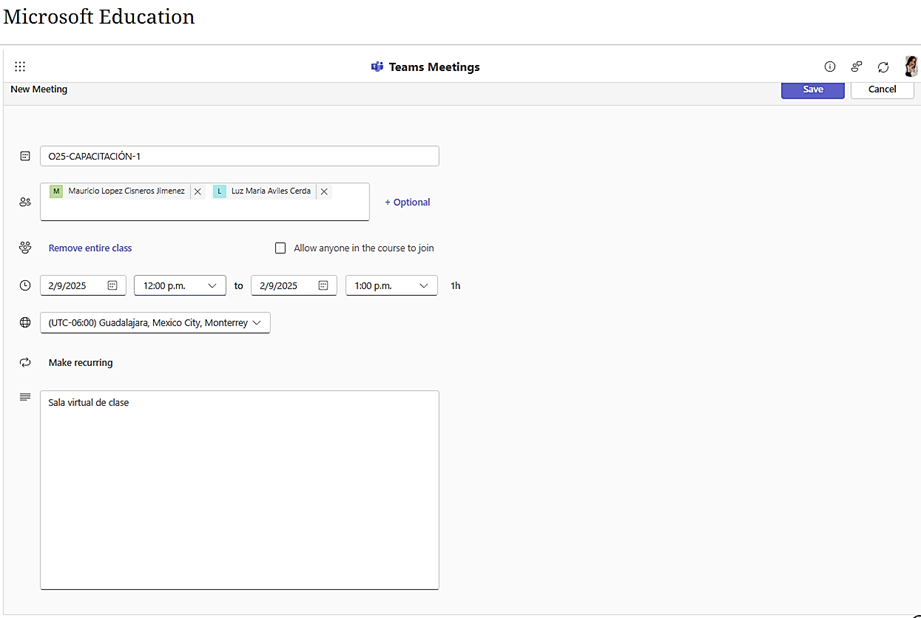
Paso 9:
¿Desea que la reunión se repita semanalmente?, haga clic en Hacer recurrente/ Make recurring.
- Elija la fecha a partir de la cual iniciarán sus clases.
- Establezca la frecuencia (por ejemplo: cada semana).
- Seleccione los días que tendrá su clase
- Defina el último día de clases.
- Al terminar haga clic en Save/ Guardar.
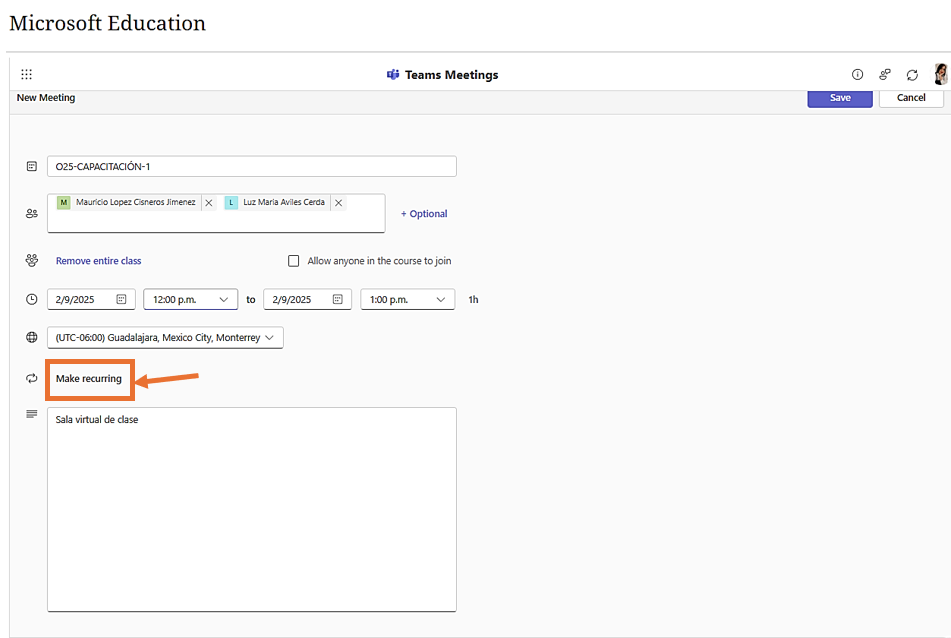
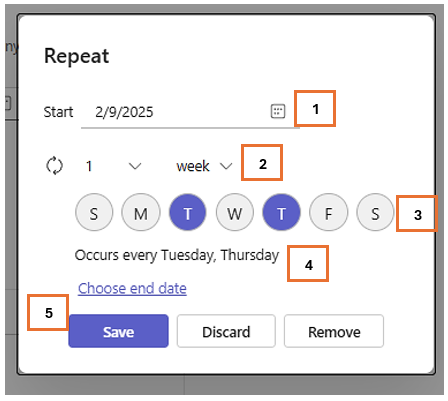
Paso 10:
Sus reuniones aparecerán en el panel de Teams Meetings, tendrá cuatro pestañas disponibles:
Upcoming: Reuniones futuras
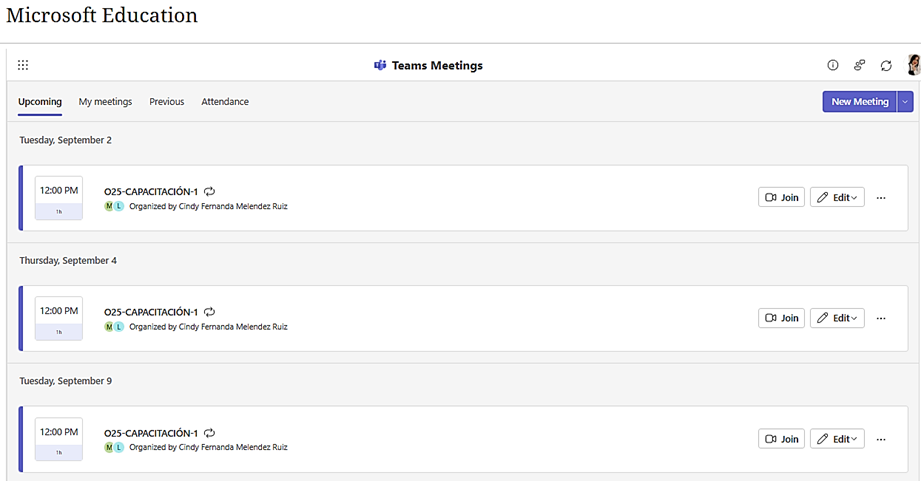
My meetings: Todas las reuniones
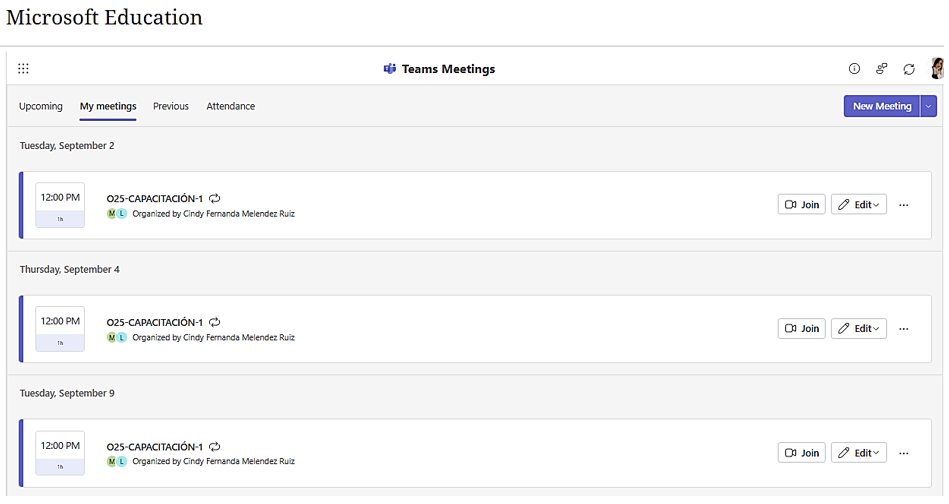
Previous: Sesiones pasadas
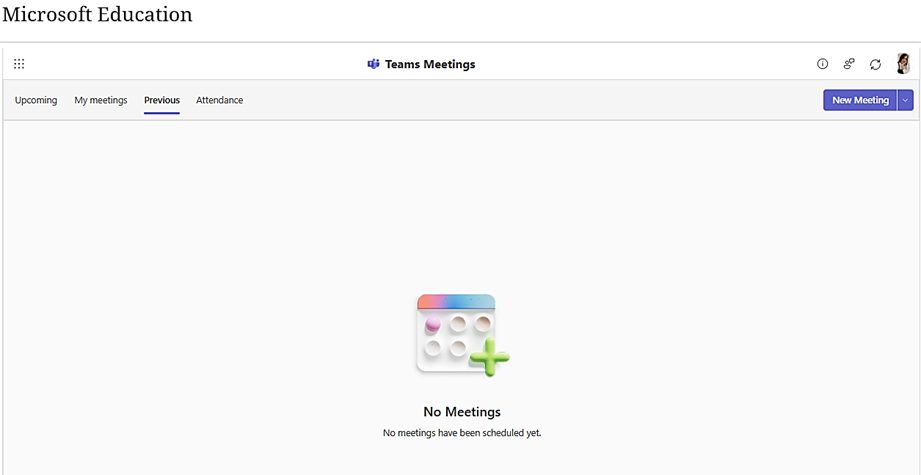
Attendance: Lista de asistentes a la sesión
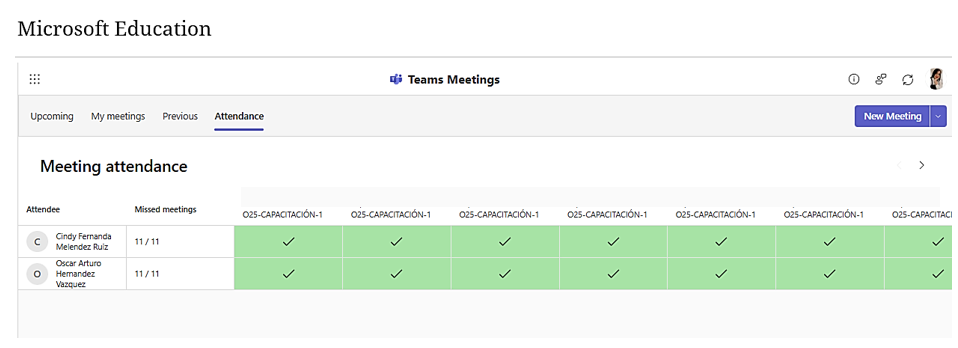
Paso 11:
Para editar la sesión haga clic en el botón Edit/ Editar, en caso de que sus reuniones sean recurrentes tienes dos opciones de edición:
- Ocurrencia: Solo se editara la sesión seleccionada.
- Serie: Todas las sesiones programadas serán editadas.
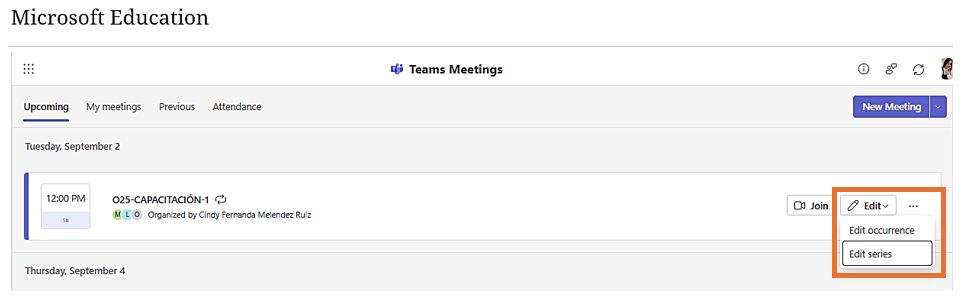
Paso 12:
Las sesiones quedaran agendadas también en su calendario de Outlook.
Para cancelar una sesión puede hacerlo directamente desde outlook, para ello, haga clic derecho en la sesión, seleccione la opción Cancel meeting/ Cancelar reunión y si su reunión es recurrente, elija si desea cancelar toda la serie o solo la ocurrencia.
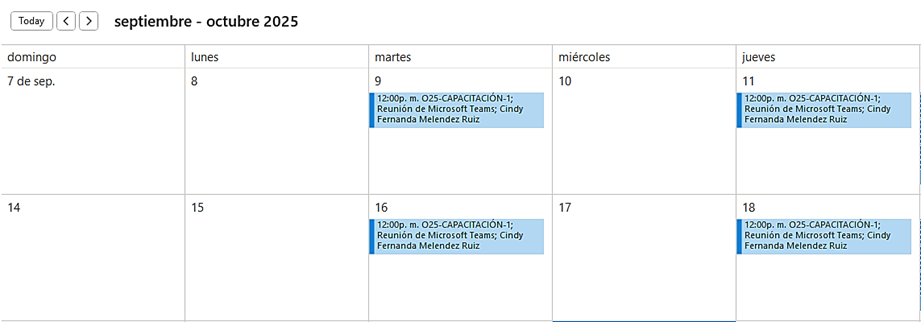
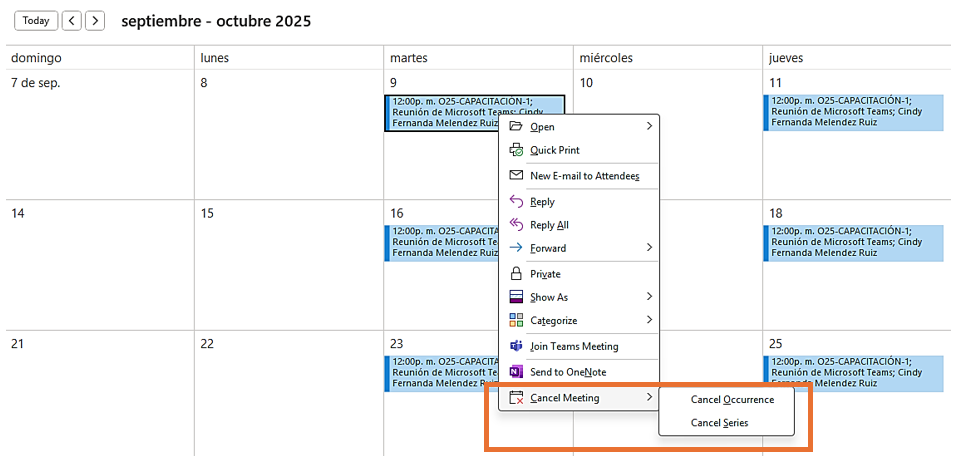
La segunda opción para eliminar una reunión programada se encuentra en los 3 puntos de la sesión creada ubicada del lado derecho.
Se debe hacer clic en los 3 puntos y posteriormente clic en la opción de Delete y por último hacer clic en Delete occurrence o Delete Series